
50代から「英語の学び直し」♪
「英会話ができるようになりたい」と、50代から英語を学び直す方が増えています!スキマ時間で簡単に英語学習ができるおすすめの方法は?

更新日:2022年12月16日 公開日:2022年12月09日
シニア女性のスマホのお悩みを解決!
シニア女性から多く寄せられるスマホの使い方のお悩みや、知っておくと便利なことをご紹介する連載。7回目のテーマは「アプリ」です。天気や乗換案内、買い物や趣味のものなど、インストールしておくと便利なもの。入手方法と有料・無料の見分け方を解説。
スマホをもっと楽しむために、アプリを入手したいけど、お金がかかるかがわからなくて不安……。無料で入手しても、その後、お金がかかる場合もありますか?
「アプリ」とは、スマホで使えるさまざまな機能のこと。スマホに最初から入っているメールやカメラなどもその一種です。今入っていないアプリは、自分でスマホに入れる必要があります(「インストールする」といいます)。
アプリの値段は、Androidなら「Google Play」、iPhoneなら「App Store」でアプリ名の横に表示されています。値段がなく、「インストール」または「入手」とあれば基本的に無料ですが、使い方によっては追加料金がかかることも。あらかじめ確認しましょう。

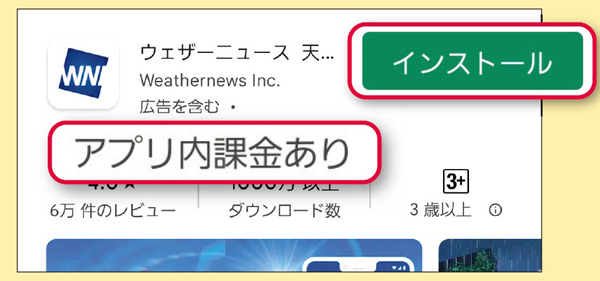
「入手」または「インストール」とあれば、無料ということ。有料の場合はこんなふうに金額が表示されます。
基本の使用料は無料だけど、希望すれば有料で追加の機能も使えるということ。
【例えば…】
※知らないうちに課金されるのを防ぐため、課金が発生する前に通知が来るか、課金を許可しない設定にできます
ここでは天気予報アプリを例にとって説明します。最新の予報や雨雲の細かい動きがスマホで見られて便利です。
※アプリのインストールはスマホのデータ通信量をたくさん使います。必ずWi-Fiに接続して行いましょう。
1.「Google Play」または「App Store」を開き、検索窓に欲しいアプリの名前かキーワードを入力
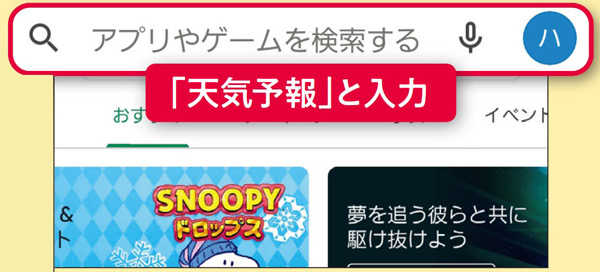
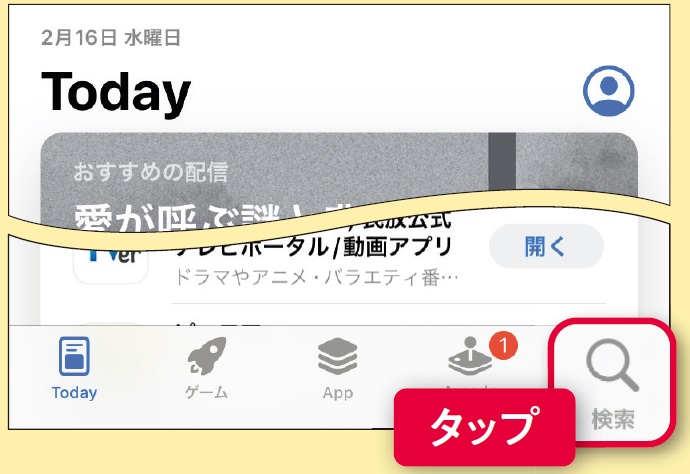
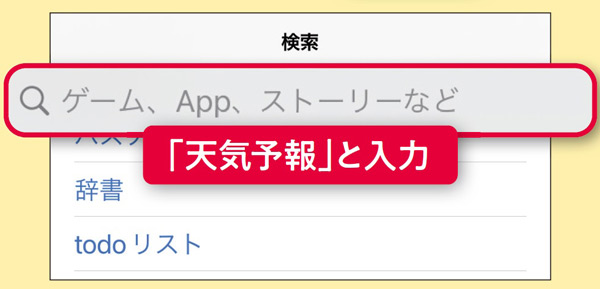
2.詳しい説明を見るにはアプリ名をタップ
(※タップ=スマホの画面を指で軽くタッチすること)
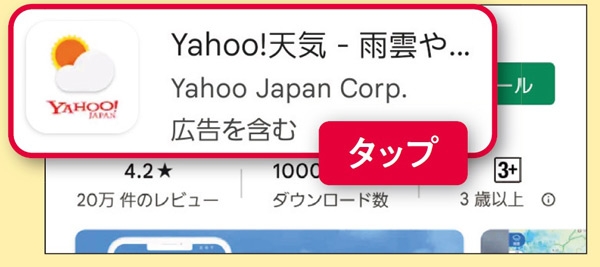
名前をタップしただけではインストールされません。アプリの説明や、使っている人の評価やレビュー(口コミ)も読んでみて、インストールするかどうか決めてもいいでしょう。
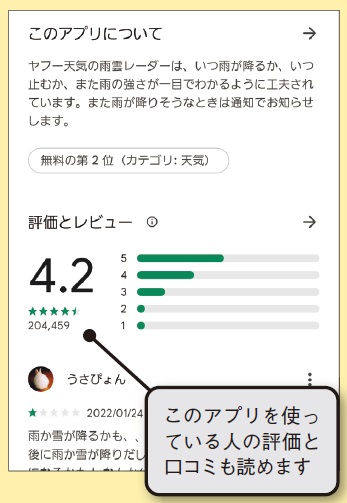
3.インストールするなら「インストール」または「入手」をタップ
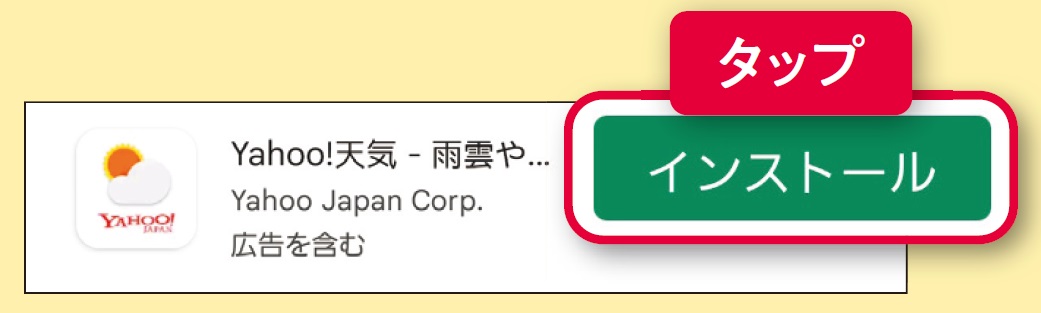
画面に指示に従ってインストールします。
1.「Google Play」を開き、画面右上の自分のイニシャルマークをタップ
2.「設定」→「認証」→「購入時には認証を必要とする」→「このデバイスでGoogle Playから購入するときは常に」の順にタップ
1.「設定」を開き「スクリーンタイム」→「スクリーンタイムをオンにする」をタップ→画面の指示に従って、スクリーンタイムをオンに。
2.「コンテンツとプライバシーの制限」をタップ→コンテンツとプライバシーの制限をオンに
3.「iTunesおよびApp Storeでの購入」→「App内課金」→「許可しない」の順にタップ
一定の無料お試し期間が過ぎたら毎月使用料がかかるアプリもあります。インストールする前に、よく確認してください。
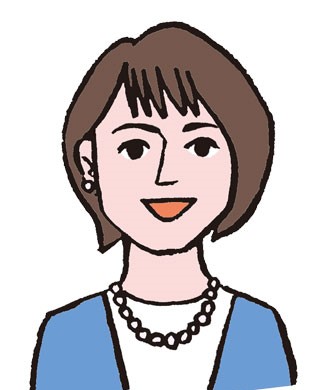
ますだ・ゆき 大人のためのスマホ・PC教室「パソコムプラザ」代表。初心者にもわかりやすく、すぐに役立つレッスンに定評がある。『いちばんやさしい60代からのAndroidスマホ』(日経BP社刊)他著書多数。
構成・文=松尾肇子(ハルメク編集部) イラストレ―ション=たつみなつこ
※この記事は雑誌「ハルメク」2022年4月号を再編集し、掲載しています。
>>iPhone編はこちら

>>Android編の方はこちら

■もっと知りたい■
驚きの軽さ&使いやすさ!
1本で7つの効果ハルメクが厳選した選りすぐりの商品